Mokhoa oa ho nolofalletsa Auto HDR ho Windows 11 bakeng sa boiphihlelo bo botle ba ho shebella
E 'ngoe ea likarolo tse joalo ke Auto HDR, 'me ha e sebelisoa le mochini oa HDR, e ka etsa hore le lipapali tse sa tšehetseng HDR li shebahale hantle haholo. Ho nolofalletsa tšobotsi ena, mehato e latelang e tlameha ho lateloa.
- Tobetsa ka ho le letona kae kapa kae komporong ea Windows.
- Tobetsa Litlhophiso tsa Pontšo.
- Etsa bonnete ba hore Sebelisa HDR e buletsoe.
- Tobetsa ho "Litlhophiso tse tsoetseng pele tsa HDR" ho bula menyetla ea litlhophiso tsa HDR.
- Etsa bonnete ba hore "Sebelisa HDR" le "Auto HDR" li buletsoe.
Lehlabuleng lena, Microsoft e phatlalalitse tšehetso ea Auto HDR le DirectStorage Windows 11, eo pele e neng e fumaneha feela ho Xbox. Leha e se ba bangata ba ntlafalitsoeng ho Windows 11, ho na le mabaka a mangata a hore libapali li nahane ka ntlafatso.
AI Auto HDR e ntlafatsa High Dynamic Range (HDR) ho feta litšoantšo tse Standard Dynamic Range (SDR). Theknoloji ena e tsamaisana le lipapali tse thehiloeng ho DirectX 11 kapa holimo, 'me e thusa ho etsa lipapali tsa khale li shebahala li le betere ho feta leha e le neng ntle le mosebetsi o hlokahalang ho tsoa ho baetsi ba lipapali.
Auto HDR ke karolo ea litlhophiso tsa mantlha tsa ponts'o ho Windows 11, kahoo haeba u ne u tšepile ho fumana melemo ntle le ho hloka ponts'o ea HDR, u lehlohonolo. Empa haeba u na le sebali sa HDR se hokahaneng le ea hau Windows 11 PC, joale karolo ena e ka ba khetho ea ho e thusa.
Mokhoa oa ho nolofalletsa Auto HDR ho Windows
1. Penya ka ho le letona kae kapa kae komporong ea Windows.
2. Tobetsa ho "Display Settings."
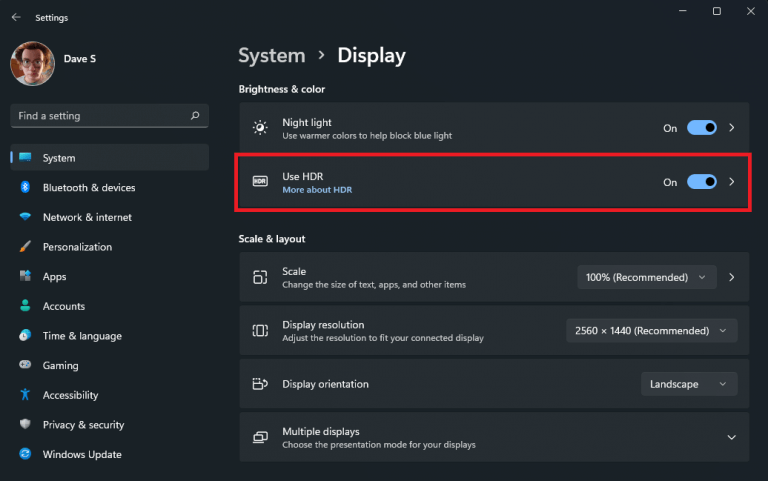 4. Tlanya Sebelisa HDR E bula lenane la li-setting tse tsoetseng pele tsa HDR.
4. Tlanya Sebelisa HDR E bula lenane la li-setting tse tsoetseng pele tsa HDR.5. Netefatsa Fetola Sebelisa HDR و Auto HDR Bulela "On" joalo ka ha ho bonts'itsoe.
Haeba lenane la hau la HDR le sa hlahe le papiso ea litaba tsa HDR le SDR, u ka 'na ua botsa hore na u latela mehato efe ho fumana karolo ena e eketsehileng. Ka lehlohonolo, Microsoft e lokolotse mokhoa o bonolo oa ho nolofalletsa tšobotsi ena ka ho eketsa mohala ho ngolisoeng Windows ea hau.
Haeba u batla ho kenyelletsa mohlala oa papiso ea skrini ka lehlakore lipakeng tsa SDR le HDR, u tlameha ho latela mehato e ka tlase. Sena se hloka ho bula Command Prompt joalo ka motsamaisi le ho kopitsa le ho beha taelo e latelang:
reg eketsa HKLM\SYSTEM\CurrentControlSet\Control\GraphicsDrivers /v AutoHDR.ScreenSplit /t REG_DWORD /d 1
Ho tima skrine e arohaneng, kopitsa le ho beha taelo ena ka potlako ea taelo ea admin:
reg hlakola HKLM\SYSTEM\CurrentControlSet\Control\GraphicsDrivers /v AutoHDR.ScreenSplit /f
Ke phetho, u qetile!
Numella Auto HDR ka Xbox Game Bar
Ehlile, ho na le mekhoa e meng ea ho nolofalletsa Auto HDR ho Windows 11. Haeba u bapala papali 'me u batla ho nolofalletsa Auto HDR, u ka sebelisa Xbox Game Bar ho Windows. Mehato eo u ka e latelang ke ena:
O ka nolofalletsa Auto HDR ho Windows 11 o sebelisa Xbox Game Bar ka ho latela mehato ena:
- Sebelisa Windows Key + G (sekhaoletsa sa keyboard ea Xbox Game Bar).
- Tobetsa Settings gear.
- Khetha Litšobotsi tsa Lipapali ho tsoa ho bara ba ka thōko.
- Sheba mabokose ka bobeli bakeng sa litlhophiso tsa HDR joalo ka ha ho bonts'itsoe.
- Koala Xbox Game Bar ha u qetile.
Ho feta moo, o ka fumana bonase e ekelitsoeng ka Xbox Game Bar, selaele se matla ho fetola ka bo mong matla a Auto HDR bakeng sa papali ka 'ngoe eo u e bapalang, ho sa tsotelehe hore na u bapala papali efe ho Windows!









